Couper des vidéos sur Mac est nécessaire, surtout si vous souhaitez éditer vos vidéos pour les rendre plus attrayantes aux yeux des téléspectateurs. De plus, toutes les vidéos que vous enregistrez ne sont pas immédiatement belles, c'est pourquoi nous coupons également les vidéos.
Pour les vidéastes en herbe, nous allons vous montrer 3 outils qui peuvent vous aider à facilement couper ou découper une vidéo sur Mac sans faire autant d'efforts. Si vous voulez en savoir plus sur les monteurs vidéo et tondeuses, n'hésitez pas à le vérifier en lisant le reste de cet article.
Contenu: Partie 1. Comment découper une vidéo sur Mac ?Partie 2. QuickTime/iMovie ne vous laissera pas couper ?Partie 3. Le meilleur découpeur vidéo pour Mac/PC WindowsPartie 4. Conclusion
Partie 1. Comment découper une vidéo sur Mac ?
Il existe aujourd'hui de nombreuses applications qui peuvent vous aider à éditer vos vidéos. Cependant, toutes les applications ne peuvent pas vous aider à convertir et à modifier vos fichiers en une seule fois. En dehors de cela, certaines applications doivent d'abord être achetées avant de pouvoir utiliser certaines de leurs fonctionnalités.
Quelques exemples de ces applications sont Lecteur QuickTime et iMovie. Ici, nous allons vous montrer comment utiliser ces différentes applications pour couper ou découper une vidéo sur Mac.
Méthode 1. Découper un film ou un clip à l'aide de QuickTime Player
- Pour les fichiers vidéo :
- Ouvrez l'application QuickTime Player sur votre Mac
- Sélectionnez et ouvrez le film que vous souhaitez découper
- Choisissez des Modifier et cliquez sur Réduire
- Faites glisser les poignées jaunes sur les barres de rognage pour savoir quelle partie commencer et terminer
- Puis cliquez sur le Réduire bouton pour découper une vidéo sur Mac
- Pour les extraits :
- Ouvrez le lecteur QuickTime
- CLIQUEZ Voir puis cliquez sur Afficher les clips
- Double-cliquez sur le clip que vous souhaitez modifier et découper
- Faites glisser à nouveau les poignées jaunes pour définir où commencer et terminer votre clip
- Puis clique Réduire
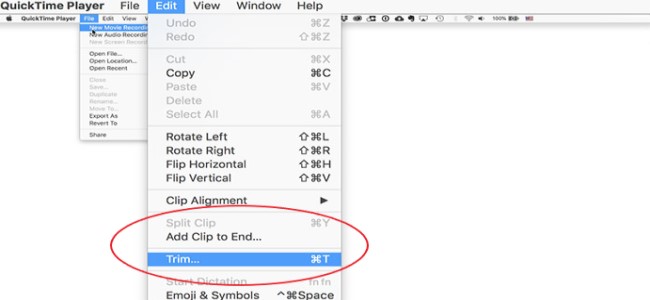
Méthode 2. Comment découper une vidéo sur Mac à l'aide d'iMovie
- Ouvrez votre application iMovie
- Cliquez sur le bouton CRÉER UN NOUVEAU DOSSIER et choisissez film
- Appuyez sur le Importer des médias et importez la vidéo que vous souhaitez découper
- Choisir OK et chargez-le sur iMovie
- Allez à Médias page et cliquez modifier
- Puis clique Clip divisé or Sélection de garniture
- Définir le début et la fin du clip
- Appuyez sur le Partage bouton et choisissez Déposez le couper la vidéo
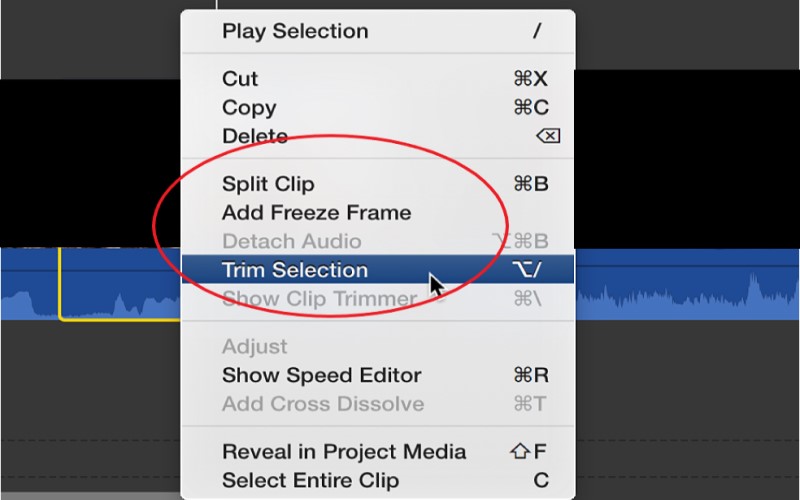
L'utilisation de l'une de ces méthodes vous permettra de découper facilement une vidéo sur Mac. Cependant, cela n'est possible que pour les utilisateurs de Mac qui ont iMovie et QuickTime Player sur leurs ordinateurs. Donc, si vous n'en avez pas, vous devrez utiliser un outil tiers. Si vous souhaitez utiliser un outil tiers que nous aimons recommander, assurez-vous de lire les sections suivantes ci-dessous.
Partie 2. QuickTime/iMovie ne vous laissera pas couper ?
Avant de vous présenter le meilleur outil à utiliser, laissez-nous d'abord vous dire la raison pour laquelle parfois vous ne pouvez pas découper une vidéo sur Mac en utilisant QuickTime Player ou iMovie.
QuickTime ou iMovie ne vous permettent pas de découper vos fichiers ? Parfois, ces deux applications peuvent rencontrer des problèmes qui vous empêcheront de les utiliser. Si vous rencontrez ces problèmes, il peut être impossible de couper une vidéo ou simplement de faire ce que vous voulez avec.
Pour un, plusieurs utilisateurs faites l'expérience que l'application se fige tout d'un coup ce qui affecte leur montage vidéo. En dehors de cela, beaucoup voient également les applications passer en mode écran blanc, ce qui affecte les performances globales de votre ordinateur.
C'est pourquoi nous vous recommandons vivement d'utiliser un découpeur vidéo tiers. Vous pouvez également utiliser VLC pour découper une vidéo sur les ordinateurs Mac ou Windows. Pour en savoir plus sur le meilleur outil de découpe vidéo, lisez la section ci-dessous.
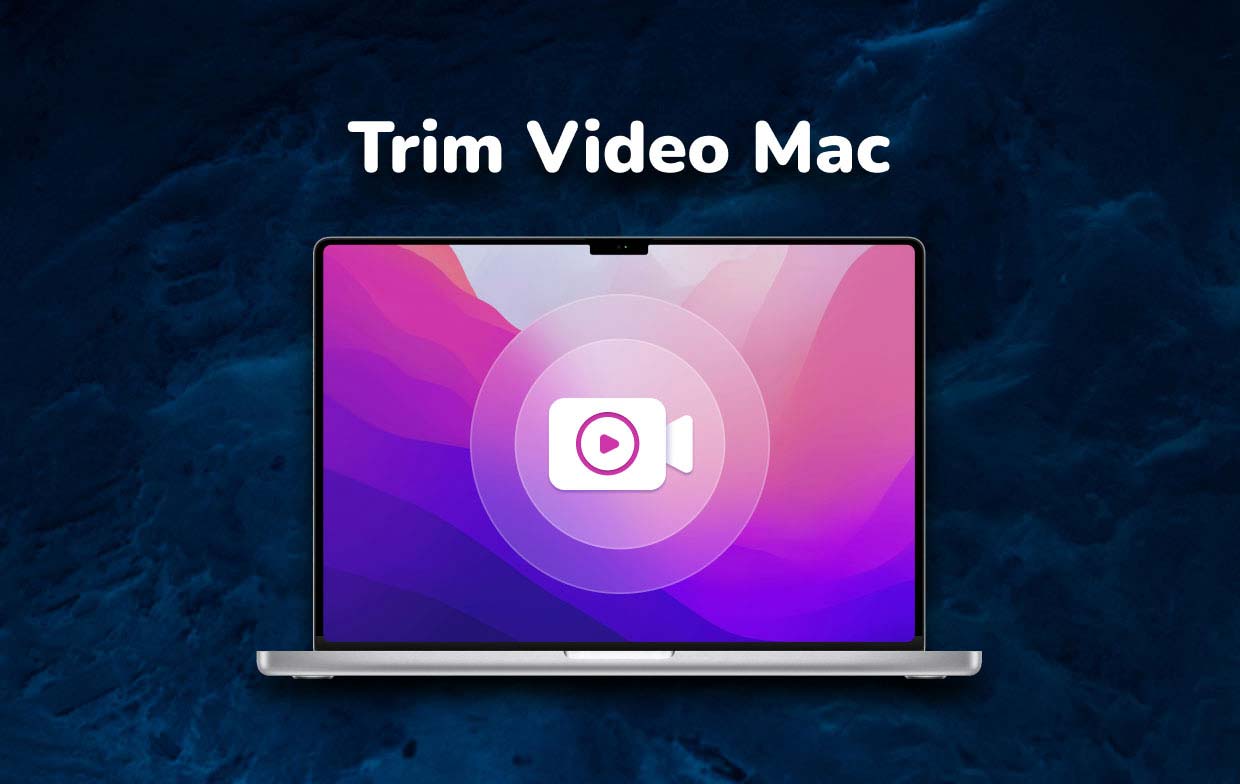
Partie 3. Le meilleur découpeur vidéo pour Mac/PC Windows
Le Convertisseur vidéo iMyMac est le meilleur découpeur vidéo aujourd'hui. Pourquoi? Parce qu'il peut vous aider à convertir et éditer vos vidéos et autres fichiers multimédias dans une seule application. Si vous souhaitez découper une vidéo sur Mac ou PC Windows, cet outil est le meilleur choix pour vous.
Le Convertisseur vidéo iMyMac a deux fonctionnalités principales que vous pouvez utiliser - la fonction de conversion ainsi que la fonction d'édition. L'outil est considéré le convertisseur/éditeur le plus rapide aujourd'hui et a un taux de réussite supérieur à celui des autres concurrents. C'est pourquoi de nombreux utilisateurs du monde entier aiment l'utiliser.
D'une part, cela peut vous aider convertir vos fichiers audio ou vidéo d'un format à un autre de la manière la plus rapide et la plus simple. Et cela peut aussi vous permettre de ajouter une musique de fond, des sous-titres, des effets, et d'autres manières dont vous souhaitez que votre vidéo ou votre contenu multimédia ressemble davantage à votre style. Vous pouvez également couper, recadrer et faire pivoter vos vidéos.

Si vous souhaitez apprendre à utiliser le convertisseur vidéo iMyMac et découper une vidéo sur Mac, suivez ces étapes ci-dessous :
- Téléchargez et installez le trimmer sur votre appareil Mac
- Ouvrez l'application et cliquez sur Bouton Ajouter un fichier "+" pour commencer à ajouter des fichiers que vous souhaitez découper ou couper, ou vous pouvez simplement faire glisser et déposer les fichiers que vous souhaitez modifier sur la fenêtre
- Vous pouvez maintenant modifier certains des paramètres de l'application, puis n'oubliez pas de cliquer sur le Enregistrer bouton (dans la fenêtre de contrôle qui apparaît maintenant)
- Si tu veux découper ou couper votre vidéo, placez l'icône de votre souris dans la partie inférieure gauche de l'interface jusqu'à ce qu'une icône de ciseaux apparaisse
- Cliquez ici pour démarrer et terminer la vidéo, puis choisissez Cut/Taille
- Vous pouvez également découper une longue vidéo en plusieurs clips. Une fois le rognage terminé, cliquez sur le Ensemble bouton, alors vous verrez tous les clips vidéo coupés dans l'interface principale.
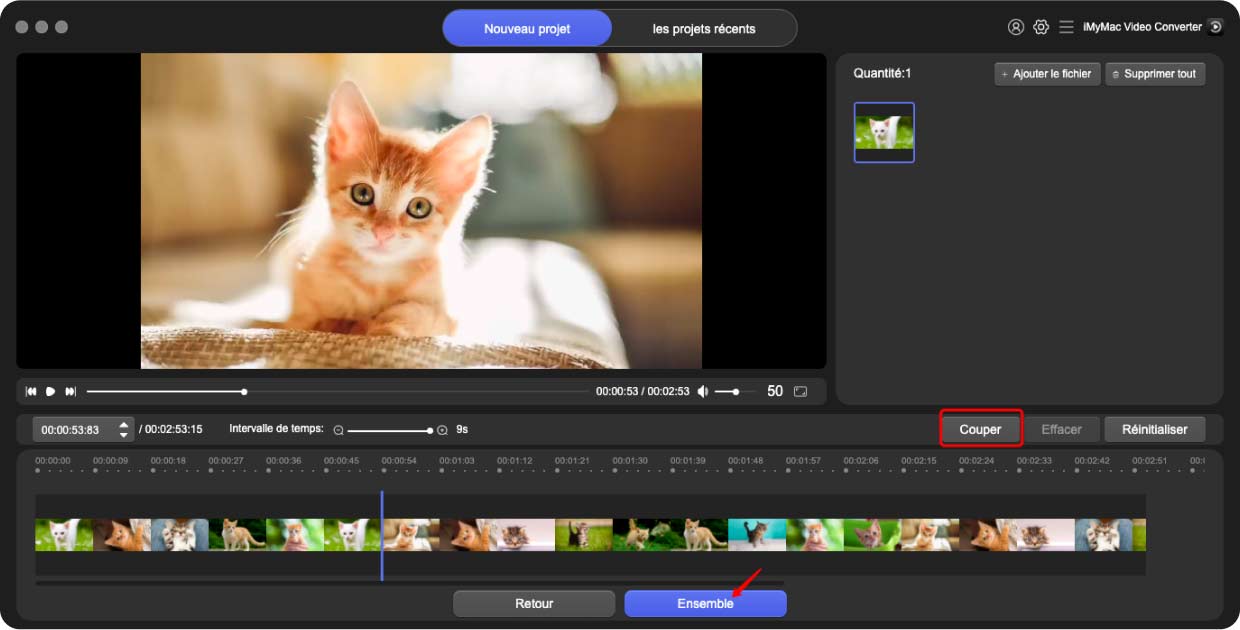
Partie 4. Conclusion
Si vous souhaitez découper des vidéos sur Mac, il existe de nombreuses façons simples de le faire. Soit vous utilisez les applications innées sur l'appareil Mac comme QuickTime Player ou l'application iMovie. Mais si vous rencontrez des problèmes avec ces applications, vous pouvez toujours utiliser le Convertisseur vidéo iMyMac au lieu.
Cet outil est rempli de nombreuses fonctionnalités que vous aimerez sûrement utiliser lors de l'édition ou de la conversion de vos fichiers. Pour ceux qui veulent découper une vidéo sur Mac sans aucun problème, nous vous suggérons fortement d'utiliser ce meilleur découpeur vidéo.



